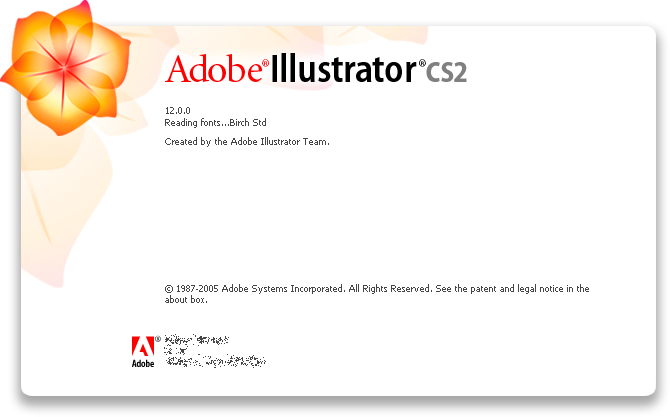
ইলাষ্ট্রেটরে যে কোনো শেপের প্যাটার্ণ তৈরী করে সেই প্যাটার্ণ থেকে টেক্সট শেপের আকার তৈরী । আজকে ইলাষ্ট্রেটরে নাম্বার দিয়ে প্যাটার্ণ থেকে কিভাবে শেপ তৈরী করে যায় সেটাই আজকে শিখবো ।
ইলাষ্ট্রেটর খুলে নতুন ডকুমেন্ট নিন । সাইজ ৮০০*৬০০ পিক্সেল । সাদা ব্যাকগ্রাউন্ড

মেনুবারে গিয়ে View > Rulers > Show Rulers , View > Show Grid , View >Snap to Grid ।

ডকুমেন্ট সাইজকে ছোট করে ফেলুন ৭৫% কাজের সুবিধার জন্য । টুলবারের নিচের দিকে সাইজ বক্সে ৭৫ টাইপ করে এন্টার প্রেস করুন ।

Swatches প্যালেটে কালার R :193 G : 39 B : 45 ক্লিক করুন ।

ফীলকালার বক্স এই কালারে সেট হবে ।
ষ্ট্রোক কালার বক্সে ক্লিক করুন তারপরে None এ ক্লিক ।


টুলবার থেকে রেক্টেঙ্গেল টুল সিলেক্ট করুন ।

রেক্টেঙ্গেল টুল দ্বারা ডকুমেন্টের সাইজ অনুযায়ী একটা রেক্টেঙ্গেল আকুন ।


রেক্টেঙ্গেলটিকে লক করে দিন । মেনুবারে গিয়ে Object > Lock >Selection

ষ্ট্রোক কালার বক্সে ক্লিক করুন তারপরে None এ ক্লিক ।ফীলকালার বক্সে ক্লিক করুন Swatches প্যালেটে কালার White ক্লিক করুন । ফীলকালার বক্স এই White কালারে সেট হবে ।

টুলবার থেকে Star Tool সিলেক্ট করুন । ডকুমেন্টে চিত্রের মতো করে একটা ষ্টার আকুন যত ছোট আকা যায় (ষ্টার আকার সময় Shift+Alt কী চেপে ধরে তারপর আকুন ) এবং ড্রাগ করে ডকুমেন্টের উপরে কর্ণারে নিয়ে প্লেস করুন ।


টুলবার থেকে Selection Tool সিলেক্ট করে তারপর ষ্টার শেইপটিতে ক্লিক করুন । ষ্টার শেপ সিলেক্ট হবে ।
মেনুবারে গিয়ে Effect > Distort & Transform > Transform ক্লীক ।

Transform Effect পপআপ উইন্ডো আসলে নিচের সেটিংস টাইপ করুন >
ওকে করে উইন্ডোটি ক্লোজ করে দিন ।(এখানে যে মান দেওয়া হলো এটা উদাহরণ স্বরুপ )

আবার মেনুবারে গিয়ে Effect > Distort & Transform > Transform ক্লীক ।যে পপআপ উইন্ডো আসবে Apply New Effect ক্লিক ।

তারপর Transform Effect পপআপ উইন্ডো আসলে নিচের সেটিংস টাইপ করুন >
ওকে করে উইন্ডোটি ক্লোজ করে দিন ।(এখানে যে মান দেওয়া হলো এটা উদাহরণ স্বরুপ )

ষ্টার সিলেক্ট থাকা অবস্হায় মেনু বারে গিয়ে Object > Expand Appearance ক্লিক ।


তারপর মেনু বারে গিয়ে Object > Ungroup ক্লিক । তিনবার করুন ।

ডকুমেন্টের খালি জায়গায় ক্লিক করুন ।

এরপর ডকুমেন্টের যে কোনো ষ্টারে ক্লিক করুন । একটি ষ্টার সিলেক্ট হবে ।

সবগুলো ষ্টার একসাথে সিলেক্ট হবে না । শুধুমাত্র যেটিতে ক্লিক করবেন সেই ষ্টারটিই সিলেক্ট হবে । এইজন্যই Ungroup করা হলো ।
ডকুমেন্টের খালি জায়গায় ক্লিক করুন । Swatches প্যালেটে কালার Black ক্লিক করুন ।

টুলবার থেকে টাইপ টুল সিলেক্ট করুন ।ফন্ট Rockwell Extra Bold

ডকুমেন্টের খালি জায়গায় টাইপ করুন 1

টুলবার থেকে Selection Tool সিলেক্ট করুন টাইপ করা ১ সিলেক্ট হবে ।

ড্রাগ করে ডকুমেন্টের মাঝে আনুন ।

যতটুকু সম্ভব বড় করুন কর্ণার পয়েন্ট ড্রাগ করে এবং Selection Tool দ্বারা মুভ করে ষ্টার এর উপর আপনার পছন্দ মতো প্লেস করুন ।


মেনু বারে গিয়ে Type > Create Out Line ক্লিক ।

অথবা ১ এর উপর মাউস রেখে রাইট ক্লিক করুন যে পপআপ উইন্ডো আসবে Create Out Line ক্লিক ।1 সিলেক্ট থাকা অবস্হায় সিলেকশন টুল দ্বারা ( শীফ্ট কী চেপে) ডকুমেন্টের উপর দিয়ে একটা সিলেকশন তৈরী করে নিন ।


মেনুবারে গিয়ে Object > Bring to Front । ডকুমেন্টের বাহিরে ক্লিক করুন সিলেকশন ছেড়ে দেওয়ার জন্য ।


টুলবার থেকে Selection Tool সিলেক্ট করে 1 শেপের এর বাহিরে যে ষ্টার আছে সিলেক্ট করুন (Shift কী চেপে ধরে ) ।


1 শেপের অন্তর্গত যে ষ্টার আছে সেগুলো ছাড়া । মেনুবারে গিয়ে Object > Group ।

ডকুমেন্টের বাহিরে ক্লিক করুন সিলেকশন ছেড়ে দেওয়ার জন্য ।

শুধু ১ সিলেক্ট করুন (1 শেপের অন্তর্গত যে ষ্টার আছে সেগুলো সিলেক্ট করবেন না ) তারপর ডিলিট করুন কীবোর্ড থেকে ডিলিট কী চেপে

তারপর টুলবার থেকে Selection Tool সিলেক্ট করে গ্রুপ করা ষ্টার সিলেক্ট করুন

এরপর ডকুমেন্টের উপর দিয়ে শীফ্ট কী চেপে একটা সিলেকশন তৈরী করে নিন ।


মেনুবারে গিয়ে Object > Group ক্লিক ।

ডকুমেন্টের বাহিরে ক্লিক করুন ।তারপর গ্রুপ করা ষ্টার ক্লিক করুন শুধু গ্রুপ করা ষ্টার সিলেক্ট হবে ।

ডকুমেন্টের বাহিরে ক্লিক করুন । এবার 1 শেপের অন্তর্গত যে ষ্টারগুলো ছিল ক্লিক করুন শুধু সেগুলোই সিলেক্ট হবে এবং গ্রুপ করা ।
অর্থাৎ ষ্টারের প্যাটার্ণ তৈরী করে সেই প্যাটার্ণ থেকে একটা শেপ তৈরী করে নেওয়া হলো ।
1 শেপের বাহিরে যে গ্রুপ করা ষ্টার আছে ক্লিক করুন সিলেক্ট হবে । Swatches প্যালেটে কালার R :193 G : 39 B : 45 ক্লিক করুন গ্রুপ করা ষ্টার এই কালারে সেট হবে ।

ডকুমেন্টের বাহিরে ক্লিক করে দেখে নিন রেজাল্ট । আবার ক্লিক করুন গ্রুপ করা ষ্টার তারপর ট্রান্সপারেন্সি প্যালেট খুলে Screen সিলেক্ট করুন ।

ডকুমেন্টের বাহিরে ক্লিক করে দেখে নিন রেজাল্ট ।

1 শেপের মতো ষ্টার ক্লিক করে সিলেক্ট করুন ।

মেনুবারে গিয়ে Effect > Stylize > Drop Shadow ক্লিক ।

Drop Shadow পপআপ উইন্ডো আসলে নিচের সেটিংস টাইপ করে ওকে করে উইন্ডোটি ক্লোজ করে দিন ।

হয়ে গেল প্যাটার্ণ এন্ড শেপ ডিজাইন ।



আমি হাসানাত চৌধুরী। বিশ্বের সর্ববৃহৎ বিজ্ঞান ও প্রযুক্তির সৌশল নেটওয়ার্ক - টেকটিউনস এ আমি 14 বছর 4 মাস যাবৎ যুক্ত আছি। টেকটিউনস আমি এ পর্যন্ত 52 টি টিউন ও 428 টি টিউমেন্ট করেছি। টেকটিউনসে আমার 5 ফলোয়ার আছে এবং আমি টেকটিউনসে 1 টিউনারকে ফলো করি।
nice tune and the last gif iz also cool !!!